Et bien que certaines applications ou programmes de lecture aient le mode de tourner la direction des pages, il est souvent nécessaire de les installer et, de plus, les modifications ne sont pas enregistrées lorsque vous fermez le lecteur ou le livre.
Des situations que beaucoup veulent éviter. Par conséquent, nous apportons un guide avec les meilleures options pour faire pivoter la vue du document sans rien installer de plus. En plus de faire pivoter le document pour améliorer le confort de lecture, vous pouvez également éditer des documents PDF.
Une autre façon que vous pouvez trouver pour lire vos documents confortablement peut être la surbrillance des textes ou paragraphes les plus importants ou que vous devez identifier plus tard ou en insérant, supprimant ou extrayant des pages.
Mon lecteur est Adobe Acrobat, puis-je faire pivoter la vue PDF ?
Bien que cet outil ait une version gratuite, il ne vous permet pas de faire pivoter de manière permanente la vue de votre document, la version Pro sera donc requise.
En ce sens, dans le menu, vous trouverez la section » Écran ", donc " instruments ", Et " Organiser les pages " Et " Avri «.
Cela ouvrira une barre d'outils secondaire où vous pourrez, entre autres, marquer les pages à faire pivoter.
Ce que vous obtenez en cliquant sur la souris à côté du tasto » décalage ", La plage continue de pages" Oui un «, Ou avec le tasto » Ctrl »Plusieurs pages individuelles.
Enfin, cliquez sur l'un des boutons » Rotation »Sur la barre d'outils secondaire, ceux-ci auront des symboles de flèche et seront à côté de la plage de pages.
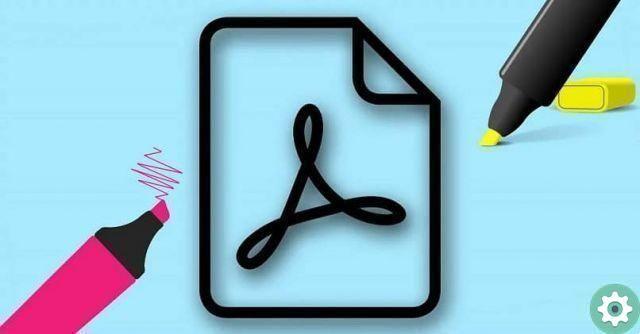
Le meilleur outil pour faire pivoter la vue PDF sans aucun programme
Lorsqu'il s'agit de faire pivoter l'affichage d'un document PDF sans installer de programme, il existe de nombreuses alternatives sur le Web.
Et l'une des meilleures pages pour cela s'appelle " Smallpdf «, Qui est une solution qui comprend de nombreuses options pour travailler avec des PDF.
En ce sens, il est possible de s'inscrire et d'acquérir un compte Pro, ce qui est toujours recommandé. Bien qu'il puisse également être utilisé gratuitement ou sans connexion.
Donc, ce que vous avez à faire est d'ouvrir votre navigateur préféré, tapez le mot " Smallpdf »Dans la barre de recherche et appuyez sur» Envoi «.
Parmi les résultats, celui indiqué sera la première option, qui sera cliquée. Il est également possible d'y accéder via le lien direct.
Pas à pas pour faire pivoter la vue PDF avec Smallpdf
Une fois à l'intérieur du Web, vous devrez faire défiler la vue pour trouver la section " Faire pivoter le PDF », qui aura une courte description, ainsi qu'une couleur violette dans sa boîte.
Après l'avoir sélectionné, il redirigera la fenêtre vers la page correspondante, où le bouton central sera positionné " Choisir le fichier «, enfermé dans une boîte violette.
Ce qui, s'il est pressé, ouvrira automatiquement le dossier prédéterminé par le système pour ces cas, puis les fichiers pourront être chargés, ou traîné dans la section du dossier.
Si par contre vous cliquez sur la flèche accompagnant ce bouton, vous aurez les options " De Dropbox "Et" Depuis Google Drive ". Dans les deux cas, vous serez invité à vous connecter avant de continuer.

Après avoir choisi le fichier en question depuis n'importe quel emplacement, la plateforme le téléchargera. Passé ce délai, il sera possible de faire pivoter la vue PDF.
Parmi les options, vous verrez les boutons pour faire pivoter" gauche "Ou" Droit "En dessous, ainsi que" Faites-les tous pivoter " Les feuilles.
Si, par contre, le curseur est déplacé sur une page spécifique, quatre icônes apparaîtront dessus, dont les deux flèches pour la faire pivoter uniquement.
A la fin de la rotation, et obtenu le résultat souhaité, il ne vous reste plus qu'à cliquer sur " Appliquer les modifications ”, Comme cela lancera automatiquement le téléchargement sur votre appareil.
Mieux encore, vous pouvez faire pivoter la vue PDF avec plusieurs fichiers à la fois. En plus de mieux explorer les options du web et de faire de nombreuses autres activités.
Le format PDF est le plus utilisé pour travailler avec des documents. Pour sa capacité à conserver l'apparence et l'intégrité des documents et parce qu'ils peuvent être protégés pour empêcher la modification ou la visualisation des documents. Si vous avez un document dont vous souhaitez supprimer le mot de passe pour supprimer la protection.


























